Мастер-Web.Руководство пользователя. Выставление туров в Интернет — различия между версиями
| [досмотренная версия] | [досмотренная версия] |
Tarasov (обсуждение | вклад) |
Biryukov (обсуждение | вклад) |
||
| Строка 93: | Строка 93: | ||
====Формирование тура в ПК "Мастер-Тур"==== | ====Формирование тура в ПК "Мастер-Тур"==== | ||
В ПК "Мастер-Тур" в конструкторе туров формируется тур. При формировании тура особое внимание обращается на следующие условия:<BR> | В ПК "Мастер-Тур" в конструкторе туров формируется тур. При формировании тура особое внимание обращается на следующие условия:<BR> | ||
| − | # Свойства услуг, которые проставляются в конструкторе туров для каждой услуги (такие как "удаляемая", "возможность изменения услуги", "скрытая") анализируются в программе "Мастер-Веб". В соответствии с этими свойствами пользователи системы получают возможность редактировать те услуги, которые есть в стандартном пакете. Пример: в стандартном пакете, который был обсчитан с помощью | + | # Свойства услуг, которые проставляются в конструкторе туров для каждой услуги (такие как "удаляемая", "возможность изменения услуги", "скрытая") анализируются в программе "Мастер-Веб". В соответствии с этими свойствами пользователи системы получают возможность редактировать те услуги, которые есть в стандартном пакете. Пример: в стандартном пакете, который был обсчитан с помощью плагина Расчет прайс-листа, заведен один авиаперелет. Если для этого авиаперелета стоит признак в Конструкторе туров "Возможность изменения авиаперелета", то в экране "Корзина" в ПК "Мастер-Веб" пользователь сможет заменить этот авиаперелет, на другой с вылетом из того же города, на который есть цены и расписание на эту же дату в этом же пакете. |
# Для того чтобы контролировать, какие услуги пользователь сможет изменять (выбирать) в корзине, цены на услуги в Конструкторе туров (в ПК "Мастер-Тур") нужно добавлять с использованием "пакетов" (кнопка "Пакеты" в правом верхнем углу в окне "Формирование и расчет туров"). Для каждой услуги в туре нужно определить пакет, из которого на нее будут браться цены. В этом случае в корзине пользователь сможет изменить только те услуги, у которых есть цены в том же пакете, что и базовый вариант услуги (вариант, выбранный при обсчете Прайс-листа). Также необходимо для услуг проставить атрибуты для определения того, какие параметры будут изменяемыми.<BR> | # Для того чтобы контролировать, какие услуги пользователь сможет изменять (выбирать) в корзине, цены на услуги в Конструкторе туров (в ПК "Мастер-Тур") нужно добавлять с использованием "пакетов" (кнопка "Пакеты" в правом верхнем углу в окне "Формирование и расчет туров"). Для каждой услуги в туре нужно определить пакет, из которого на нее будут браться цены. В этом случае в корзине пользователь сможет изменить только те услуги, у которых есть цены в том же пакете, что и базовый вариант услуги (вариант, выбранный при обсчете Прайс-листа). Также необходимо для услуг проставить атрибуты для определения того, какие параметры будут изменяемыми.<BR> | ||
# Для того чтобы пользователь смог добавить услуги к базовой программе тура, нужно завести эти услуги и цены на них в Конструкторе туров для нужного тура, но при обсчете Прайс-листа исключить их из программы тура. Для этого нужно в настройках вывода Прайс-листа, в разделе "Дни заезда" кликнуть по любой услуге и снять галочку "Вкл." с той, которую нужно исключить из базовой программы).[[Файл:AE6.png]] | # Для того чтобы пользователь смог добавить услуги к базовой программе тура, нужно завести эти услуги и цены на них в Конструкторе туров для нужного тура, но при обсчете Прайс-листа исключить их из программы тура. Для этого нужно в настройках вывода Прайс-листа, в разделе "Дни заезда" кликнуть по любой услуге и снять галочку "Вкл." с той, которую нужно исключить из базовой программы).[[Файл:AE6.png]] | ||
| − | # Для того, чтобы обсчитать тур без каких-либо доплат, которые являются обязательными, а при входе в корзину эти услуги были бы включены в стоимость, нужно завести эти услуги в Конструкторе туров для нужного тура, но при обсчете Прайс-листа исключить их из | + | # Для того, чтобы обсчитать тур без каких-либо доплат, которые являются обязательными, а при входе в корзину эти услуги были бы включены в стоимость, нужно завести эти услуги в Конструкторе туров для нужного тура, но при обсчете Прайс-листа исключить их из расчета. Для этого нужно в настройках вывода Прайс-листа, в разделе "Дни заезда" кликнуть по любой услуге и поставить галочку "Не рас." для нужной услуги. |
[[Файл:AE7.png]]<BR><BR> | [[Файл:AE7.png]]<BR><BR> | ||
''Подробнее о формировании туров в ПК "Мастер-Тур" можно узнать в отделе поддержки компании «Мегатек»'' | ''Подробнее о формировании туров в ПК "Мастер-Тур" можно узнать в отделе поддержки компании «Мегатек»'' | ||
| Строка 102: | Строка 102: | ||
====Выставление тура в Интернет в ПК "Мастер-Тур"==== | ====Выставление тура в Интернет в ПК "Мастер-Тур"==== | ||
| − | Сформированный в конструкторе туров тур обсчитывается с помощью | + | Сформированный в конструкторе туров тур обсчитывается с помощью плагина Расчет прайс-листа с настройкой "запись в БД". Когда прайс-лист закончит свою работу, в левом нижнем углу экрана "Прайс-лист:.." кнопкой "Список прайс-листов" вызывается окно "Прайс-листы". В списке туров отметьте флажком "Вкл" тот тур, который нужно выставить на продажу на сайте. |
<BR><BR>[[Файл:AE8.png]] <BR> | <BR><BR>[[Файл:AE8.png]] <BR> | ||
| Строка 131: | Строка 131: | ||
*Поставить флажок "Тур выставлен для продажи в Интернет" (только для выставления в интернет необсчитанных туров (туров без проживания)) | *Поставить флажок "Тур выставлен для продажи в Интернет" (только для выставления в интернет необсчитанных туров (туров без проживания)) | ||
*Выбрать "Тип корзины", которая будет использоваться для этого тура. Тип корзины можно менять только для обсчитанных туров. Для туров без проживания всегда используется "Стандартная корзина" | *Выбрать "Тип корзины", которая будет использоваться для этого тура. Тип корзины можно менять только для обсчитанных туров. Для туров без проживания всегда используется "Стандартная корзина" | ||
| − | Для туров, обсчитанных с помощью | + | Для туров, обсчитанных с помощью плагина Расчет прайс-листа, флажок "Тур выставлен для продажи в Интернет" выставлять не нужно. |
<BR>В файле конфигурации можно прописать настройку, которая определит тип корзины, используемой по умолчанию для всех туров. При этом настройка выбора корзины, проставленная в блоке администрирования ПК "Мастер-Веб" для конкретного тура будет иметь больший приоритет. | <BR>В файле конфигурации можно прописать настройку, которая определит тип корзины, используемой по умолчанию для всех туров. При этом настройка выбора корзины, проставленная в блоке администрирования ПК "Мастер-Веб" для конкретного тура будет иметь больший приоритет. | ||
<BR>При любых изменениях в ценах обсчитанного тура, в свойствах услуг, чтобы эти изменения появились в ПК "Мастер-Веб" нужно еще раз пройти [[#Выставление тура в Интернет в ПК "Мастер-Тур"|шаг 2.2]] настоящей инструкции! Для необсчитанных туров такие изменения подхватываются автоматически. | <BR>При любых изменениях в ценах обсчитанного тура, в свойствах услуг, чтобы эти изменения появились в ПК "Мастер-Веб" нужно еще раз пройти [[#Выставление тура в Интернет в ПК "Мастер-Тур"|шаг 2.2]] настоящей инструкции! Для необсчитанных туров такие изменения подхватываются автоматически. | ||
| Строка 137: | Строка 137: | ||
===Выставление туров в экраны "Спецпредложения" и "Навигатор СПО"=== | ===Выставление туров в экраны "Спецпредложения" и "Навигатор СПО"=== | ||
| − | В ПК "Мастер-Тур" в настройках | + | В ПК "Мастер-Тур" в настройках плагина Расчет прайс-листа должен быть задан параметр WEBDOCS_FOLDER. В качестве значения для него прописывается путь к папке (рекомендуется к сетевой папке, чтобы пользователи с любого компьютера в сети могли записывать туда файлы), где будут храниться файлы прайс-листов специальных предложений в формате *.xls для системы бронирования. |
Названия файлов, созданных при расчете прайс-листа 2007 в папке, указанной в настройке WEBDOCS_FOLDER менять нельзя. | Названия файлов, созданных при расчете прайс-листа 2007 в папке, указанной в настройке WEBDOCS_FOLDER менять нельзя. | ||
| − | <BR>Обсчитайте тур | + | <BR>Обсчитайте тур с помощью плагина Расчет прайс-листа, и выполните все действия, указанные в пунктах [[#Формирование тура в ПК "Мастер-Тур"|2.1]], [[#Выставление тура в Интернет в ПК "Мастер-Тур"|2.2]] настоящей инструкции. |
| − | Далее, в окне ПК "Мастер-Тур" "Прайс-листы | + | Далее, в окне ПК "Мастер-Тур" "Прайс-листы", поставьте флажок "СПО" или "Лидер продаж". В зависимости от этого в системе on-line бронирования тур отобразится либо в таблице "СПО", либо в таблице "Лидер продаж" экранов "Спецпредложения" и "Навигатор СПО". |
<BR><BR>[[Файл:AE12.png]] <BR><BR> | <BR><BR>[[Файл:AE12.png]] <BR><BR> | ||
Затем в Системе администрирования ПК "Мастер-Веб" в разделе "Управление файлами" нажмите кнопку "Добавить" | Затем в Системе администрирования ПК "Мастер-Веб" в разделе "Управление файлами" нажмите кнопку "Добавить" | ||
<BR><BR>[[Файл:AE13.png]] <BR><BR> | <BR><BR>[[Файл:AE13.png]] <BR><BR> | ||
| − | и выберите необходимые файлы в папке, которая указана в настройке | + | и выберите необходимые файлы в папке, которая указана в настройке плагина Расчет прайс-листа для параметра WEBDOCS_FOLDER. Система автоматически сформирует Zip - файл для данного тура в экране "Управление файлами" и сделает ссылки в системе бронирования в экранах "Спецпредложения" и "Навигатор СПО" на прайс-лист в Xls и в Zip формате. |
===Выставление авиаперелетов в экран "Наличие мест на рейсах"=== | ===Выставление авиаперелетов в экран "Наличие мест на рейсах"=== | ||
Для отображения рейсов нужно выставить страну, куда осуществляется авиаперелет в разделе "Выставить страну в Интернет" в Системе администрирования ПК "Мастер-Веб", если это не было сделано ранее. В этом экране могут отображаться рейсы, на которые заведены цены, или рейсы, на которые заведены квоты. Это зависит от настройки в файле web.config (см. [[Мастер-Web:Установка и настройка]]). Необходимым является заведение расписания рейсов. | Для отображения рейсов нужно выставить страну, куда осуществляется авиаперелет в разделе "Выставить страну в Интернет" в Системе администрирования ПК "Мастер-Веб", если это не было сделано ранее. В этом экране могут отображаться рейсы, на которые заведены цены, или рейсы, на которые заведены квоты. Это зависит от настройки в файле web.config (см. [[Мастер-Web:Установка и настройка]]). Необходимым является заведение расписания рейсов. | ||
Версия 17:38, 10 января 2013
Содержание
Требования по подготовке данных в ПК "Мастер-Тур"
В целях избежания ошибок в процессе бронирования туров и для предоставления дополнительной информации об отелях предварительно должны быть корректно заполнены соответствующие справочники в ПК "Мастер-Тур".
|
Справочник в ПК Мастер-Тур |
Вносимые данные |
Контроль системы бронирования |
|
Типы номеров |
Количество основных мест |
Определение количества человек, которые будут пользоваться основными местами услуги отель |
|
Типы размещений |
Число дополнительных мест |
Определение количества человек, которые будут пользоваться дополнительными местами в заявке |
|
Отели |
URL (WWW – адрес в Интернет) |
Отображение названия отеля в виде ссылки на страницу с описанием отеля на сайте |
Выставление туров в систему on-line бронирования
Формирование тура в ПК "Мастер-Тур"
В ПК "Мастер-Тур" в конструкторе туров формируется тур. При формировании тура особое внимание обращается на следующие условия:
- Свойства услуг, которые проставляются в конструкторе туров для каждой услуги (такие как "удаляемая", "возможность изменения услуги", "скрытая") анализируются в программе "Мастер-Веб". В соответствии с этими свойствами пользователи системы получают возможность редактировать те услуги, которые есть в стандартном пакете. Пример: в стандартном пакете, который был обсчитан с помощью плагина Расчет прайс-листа, заведен один авиаперелет. Если для этого авиаперелета стоит признак в Конструкторе туров "Возможность изменения авиаперелета", то в экране "Корзина" в ПК "Мастер-Веб" пользователь сможет заменить этот авиаперелет, на другой с вылетом из того же города, на который есть цены и расписание на эту же дату в этом же пакете.
- Для того чтобы контролировать, какие услуги пользователь сможет изменять (выбирать) в корзине, цены на услуги в Конструкторе туров (в ПК "Мастер-Тур") нужно добавлять с использованием "пакетов" (кнопка "Пакеты" в правом верхнем углу в окне "Формирование и расчет туров"). Для каждой услуги в туре нужно определить пакет, из которого на нее будут браться цены. В этом случае в корзине пользователь сможет изменить только те услуги, у которых есть цены в том же пакете, что и базовый вариант услуги (вариант, выбранный при обсчете Прайс-листа). Также необходимо для услуг проставить атрибуты для определения того, какие параметры будут изменяемыми.
- Для того чтобы пользователь смог добавить услуги к базовой программе тура, нужно завести эти услуги и цены на них в Конструкторе туров для нужного тура, но при обсчете Прайс-листа исключить их из программы тура. Для этого нужно в настройках вывода Прайс-листа, в разделе "Дни заезда" кликнуть по любой услуге и снять галочку "Вкл." с той, которую нужно исключить из базовой программы).
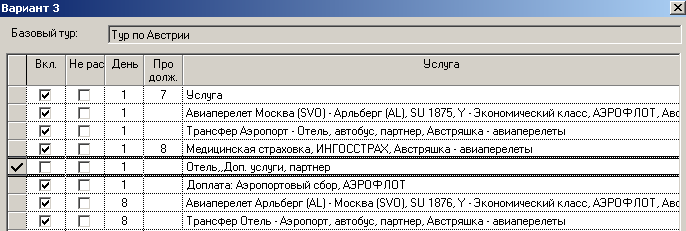
- Для того, чтобы обсчитать тур без каких-либо доплат, которые являются обязательными, а при входе в корзину эти услуги были бы включены в стоимость, нужно завести эти услуги в Конструкторе туров для нужного тура, но при обсчете Прайс-листа исключить их из расчета. Для этого нужно в настройках вывода Прайс-листа, в разделе "Дни заезда" кликнуть по любой услуге и поставить галочку "Не рас." для нужной услуги.
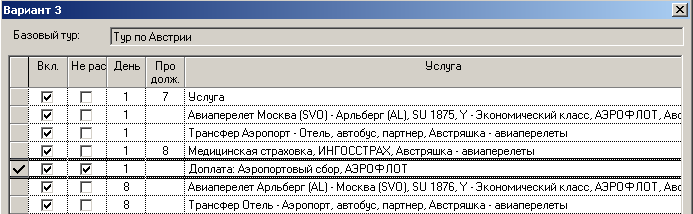
Подробнее о формировании туров в ПК "Мастер-Тур" можно узнать в отделе поддержки компании «Мегатек»
по телефону 334-9345, 424-4500, 424-4622,либо по электронной почте service@megatec.ru.
Выставление тура в Интернет в ПК "Мастер-Тур"
Сформированный в конструкторе туров тур обсчитывается с помощью плагина Расчет прайс-листа с настройкой "запись в БД". Когда прайс-лист закончит свою работу, в левом нижнем углу экрана "Прайс-лист:.." кнопкой "Список прайс-листов" вызывается окно "Прайс-листы". В списке туров отметьте флажком "Вкл" тот тур, который нужно выставить на продажу на сайте.
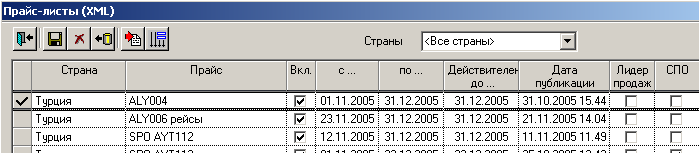
Выставление тура в Интернет в ПК "Мастер-Веб"
В ПК "Мастер-Веб" существует возможность выставления для продажи необсчитанных туров, например, туров без услуги Проживание. Также этот экран позволяет внести необходимые настройки для уже обсчитанных туров. Делается это в Системе администрирования ПК "Мастер-Веб" (http://ip-адрес сервера Мастер-Веб/MasterWebStandard/admin).
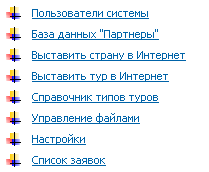
Здесь нужно совершить два действия:
- Выставить страну в интернет (если она не была выставлена ранее).
- Выставить тур в интернет.
Войти в систему администрирования можно под именем (логином) и паролем пользователя ПК "Мастер-Тур", если это не ограничено настройками системы (см. Мастер-Web:Установка и настройка).
Выставление страны в Интернет
В разделе "Выставить страну в интернет" выберите страну, по которой рассчитан тур. По нажатию ссылки "Изменить" слева от названия страны, загрузится экран "Страна" выставления страны в интернет.
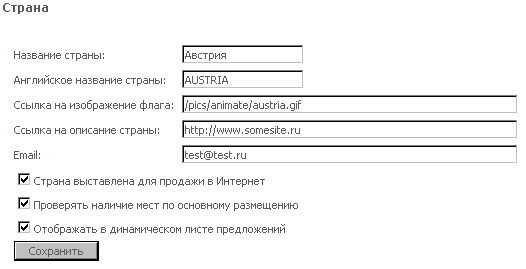
Отметьте флажком "Страна выставлена для продажи в Интернет". В этом же экране можно указать URL-адрес страницы с описанием страны и ссылку на флаг. Также можно внести e-mail, на который будут отправляться письма о новых заявках по данной стране. Также есть возможность исключить страну для экрана "Динамический лист". Для этого нужно снять флажок "Отображать в динамическом листе предложений". Сохраните данные кнопкой "Сохранить" и перейдите к началу администрирования, кликнув по закладке "Начало" в верхней части экрана.
Выставление тура в Интернет
Выберите раздел "Выставить тур в Интернет". В загрузившемся экране с помощью фильтра найдите нужный тур и нажмите на ссылку "Изменить" слева от названия тура в ПК "Мастер-Тур". Загрузится экран "Тур" для выставления тура в Интернет.
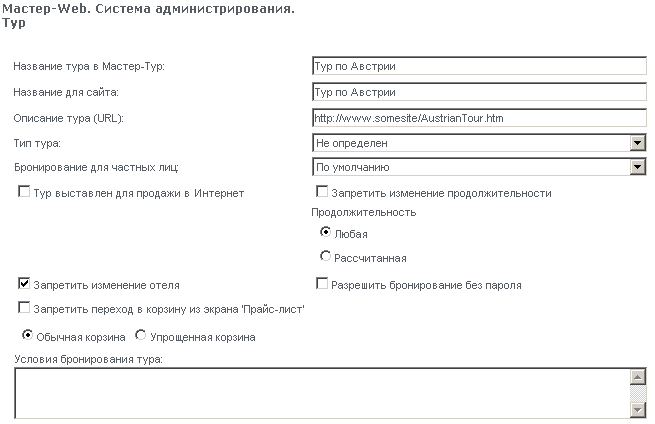
Здесь вы можете:
- Дать туру название для Интернет (с этим названием тур отобразится в системе бронирования)
- Дать URL - адрес описания тура (название тура в системе бронирования будет отображаться ссылкой, нажав на которую можно будет попасть по указанному URL адресу)
- Определить тип тура (справочник типов тура можно отредактировать в администрировании ПК "Мастер-Веб" в разделе "Справочник типов туров" http://ip-адрес сервера Мастер-Web/MasterWebStandard/admin/TourTypes.aspx)
- Прописать условия бронирования тура, которые отобразятся в прайс-листе
- Для того чтобы пользователи сами могли менять продолжительность туров (например, при продаже через систему бронирования туров по суточным ценам) нужно снять флажок "Запретить изменение продолжительности". В этом случае пользователи в экране "Корзина услуг" получат возможность самим выставлять продолжительность тура
- Для того чтобы пользователи в экране "Корзина услуг" могли менять одну гостиницу на другую, на которую есть цены в данном туре и в том же пакете, что и выбранный отель, или добавлять гостиницу в тур отличную от той, которая уже есть в "Корзине", нужно снять флажок "Запретить изменение отеля"
- Поставить флажок "Тур выставлен для продажи в Интернет" (только для выставления в интернет необсчитанных туров (туров без проживания))
- Выбрать "Тип корзины", которая будет использоваться для этого тура. Тип корзины можно менять только для обсчитанных туров. Для туров без проживания всегда используется "Стандартная корзина"
Для туров, обсчитанных с помощью плагина Расчет прайс-листа, флажок "Тур выставлен для продажи в Интернет" выставлять не нужно.
В файле конфигурации можно прописать настройку, которая определит тип корзины, используемой по умолчанию для всех туров. При этом настройка выбора корзины, проставленная в блоке администрирования ПК "Мастер-Веб" для конкретного тура будет иметь больший приоритет.
При любых изменениях в ценах обсчитанного тура, в свойствах услуг, чтобы эти изменения появились в ПК "Мастер-Веб" нужно еще раз пройти шаг 2.2 настоящей инструкции! Для необсчитанных туров такие изменения подхватываются автоматически.
Выставление туров в экраны "Спецпредложения" и "Навигатор СПО"
В ПК "Мастер-Тур" в настройках плагина Расчет прайс-листа должен быть задан параметр WEBDOCS_FOLDER. В качестве значения для него прописывается путь к папке (рекомендуется к сетевой папке, чтобы пользователи с любого компьютера в сети могли записывать туда файлы), где будут храниться файлы прайс-листов специальных предложений в формате *.xls для системы бронирования.
Названия файлов, созданных при расчете прайс-листа 2007 в папке, указанной в настройке WEBDOCS_FOLDER менять нельзя.
Обсчитайте тур с помощью плагина Расчет прайс-листа, и выполните все действия, указанные в пунктах 2.1, 2.2 настоящей инструкции.
Далее, в окне ПК "Мастер-Тур" "Прайс-листы", поставьте флажок "СПО" или "Лидер продаж". В зависимости от этого в системе on-line бронирования тур отобразится либо в таблице "СПО", либо в таблице "Лидер продаж" экранов "Спецпредложения" и "Навигатор СПО".
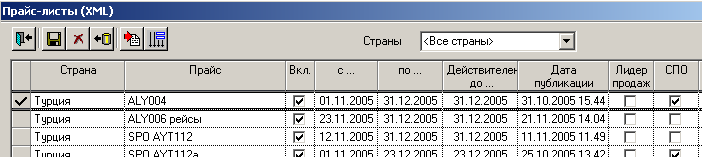
Затем в Системе администрирования ПК "Мастер-Веб" в разделе "Управление файлами" нажмите кнопку "Добавить"

и выберите необходимые файлы в папке, которая указана в настройке плагина Расчет прайс-листа для параметра WEBDOCS_FOLDER. Система автоматически сформирует Zip - файл для данного тура в экране "Управление файлами" и сделает ссылки в системе бронирования в экранах "Спецпредложения" и "Навигатор СПО" на прайс-лист в Xls и в Zip формате.
Выставление авиаперелетов в экран "Наличие мест на рейсах"
Для отображения рейсов нужно выставить страну, куда осуществляется авиаперелет в разделе "Выставить страну в Интернет" в Системе администрирования ПК "Мастер-Веб", если это не было сделано ранее. В этом экране могут отображаться рейсы, на которые заведены цены, или рейсы, на которые заведены квоты. Это зависит от настройки в файле web.config (см. Мастер-Web:Установка и настройка). Необходимым является заведение расписания рейсов.